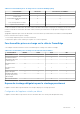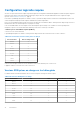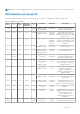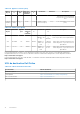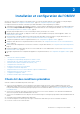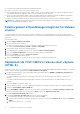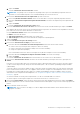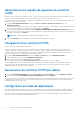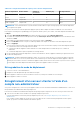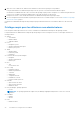Install Guide
Table Of Contents
- OpenManage Integration pour VMware vCenter Guide d’installation de la version 5.3
- Table des matières
- Introduction
- Installation et configuration de l’OMIVV
- Check-list des conditions préalables
- Téléchargement d’OpenManage Integration for VMware vCenter
- Déploiement de l’OVF OMIVV à l’aide du client vSphere (HTML-5)
- Génération d’une requête de signature de certificat (CSR)
- Chargement d’un certificat HTTPS
- Restauration du certificat HTTPS par défaut
- Configuration du mode de déploiement
- Enregistrement d’un serveur vCenter à l’aide d’un compte non-administrateur
- Enregistrement d’un nouveau serveur vCenter
- Chargement d’une licence sur la Console Administration OMIVV
- Inscription de vSphere Lifecycle Manager dans la Console Administration Dell EMC
- Annulation de l’enregistrement de vSphere Lifecycle Manager dans la Console Administration Dell EMC
- Vérification de l’installation
- Annulation de l’enregistrement de Dell OpenManage Integration pour VMware vCenter
- Configuration de l’appliance OMIVV
- Configuration de l’appliance OMIVV avec deux contrôleurs d’interface réseau (NIC)
- Modification du mot de passe de l’appliance OMIVV
- Configuration du Network Time Protocol (NTP) et définition du fuseau horaire local
- Modification du nom d’hôte de l’appliance OMIVV
- Redémarrage de l’appliance OMIVV
- Réinitialisation de l’appliance OMIVV sur les paramètres d’usine
- Reconfiguration d’OMIVV après la mise à niveau d’une version vCenter enregistrée
- Restauration d’OMIVV après le désenregistrement
- Mise à niveau de l’appliance OMIVV et de l’emplacement de la logithèque
- Mise à niveau de l’appliance OMIVV à l’aide de RPM (via Internet).
- Mise à niveau de l’appliance OMIVV à l’aide de RPM (via Internet)
- Gestion des sauvegardes et restaurations
- Configuration des sauvegardes et restaurations
- Planification des sauvegardes automatiques
- Exécution d’une sauvegarde immédiate
- Restauration de la base de données OMIVV à partir d’une sauvegarde
- Réinitialisation des paramètres de sauvegarde et de restauration
- Mise à niveau de l’appliance OMIVV à l’aide des sauvegardes et restaurations
- Configuration de l’appliance OMIVV à l’aide de l’Assistant de configuration initiale
- Accès au contenu de support à partir du site de support Dell EMC
- Documentation connexe
- Contacter Dell
Tableau 14. Configuration matérielle requise pour les modes de déploiement
Modes de déploiement Nombre d'hôtes Nombre de
processeurs
Mémoire (Go) Stockage minimal
Petit Jusqu'à 250 2 8 95 Go
Moyen Jusqu'à 500 4 16 95 Go
Important Jusqu'à 1000 8 32 95 Go
Mode Très grand Jusqu’à 2 000 12 32 95 Go
REMARQUE : La fonctionnalité de mise à jour de firmware du châssis MX n’est prise en charge que pour les modes de déploiement
moyen, grand et très grand.
Vous pouvez sélectionner un mode de déploiement approprié pour qu'OMIVV s'adapte au nombre de nœuds de votre environnement.
Pour intégrer le Pack de gestion OpenManage pour les opérations vRealize (vROPS) avec OMIVV, le mode de déploiement minimal requis
est Moyen.
1. Sur la page GESTION DE L’APPLIANCE, faites défiler l’affichage vers le bas, jusqu’à Mode de déploiement.
Les valeurs de configuration du mode de déploiement telles que Petit, Moyen, Grand et Très grand s’affichent. Par défaut, la valeur
est définie sur Petit.
2. Pour modifier un mode de déploiement basé sur un environnement, cliquez sur Modifier.
3. Dans le mode Modifier, assurez-vous que les conditions préalables sont remplies et sélectionnez le mode de déploiement requis.
4. Cliquez sur Appliquer.
Le processeur et la mémoire alloués sont vérifiés par rapport au processeur et à la mémoire requis pour le mode de déploiement défini.
● Si la vérification échoue, un message d'erreur est affiché.
● Si la vérification aboutit, l'appliance OMIVV redémarre et le mode de déploiement est modifié dès que vous confirmez la
modification.
● Si le mode de déploiement requis est déjà défini, un message s'affiche.
5. En cas de modification du mode de déploiement, confirmez les modifications. Ensuite, l’appliance redémarre pour permettre la mise à
jour du mode de déploiement.
REMARQUE :
Pendant le démarrage de l’appliance OMIVV, les ressources système allouées sont vérifiées par rapport au mode de
déploiement défini. Si ces ressources système allouées sont insuffisantes pour le mode de déploiement défini, l’appliance OMIVV ne
démarre pas sur l’écran de connexion. Pour démarrer l’appliance OMIVV, mettez-la hors tension, mettez à jour les ressources système
pour les adapter au mode de déploiement défini existant, puis mettez l’appliance OMIVV sous tension.
Rétrogradation du mode de déploiement
1. Connectez-vous à la Console Administration.
2. Remplacez le mode de déploiement par le mode du niveau requis.
3. Mettez l’appliance OMIVV hors tension et modifiez les ressources système pour les définir sur le niveau requis.
4. Mettez l’appliance OMIVV sous tension.
Enregistrement d’un serveur vCenter à l’aide d’un
compte non-administrateur
Vous pouvez enregistrer des vCenter Server pour l'appliance OMIVV avec des informations d'identification d'administrateur vCenter ou en
tant qu'utilisateur non-administrateur doté des privilèges Dell.
Pour autoriser un utilisateur non administrateur disposant des privilèges requis à enregistrer un serveur vCenter, procédez comme suit :
1. Créez un rôle ou modifiez le rôle existant avec les privilèges obligatoires pour le rôle.
Pour plus d’informations sur la liste des privilèges obligatoires pour le rôle, voir Privilèges obligatoires pour les utilisateurs non-
administrateurs.
Pour connaître les étapes obligatoires à suivre pour créer ou modifier un rôle et sélectionner des privilèges dans le client vSphere
(HTML-5), reportez-vous à la documentation de VMware vSphere.
Installation et configuration de l’OMIVV
19